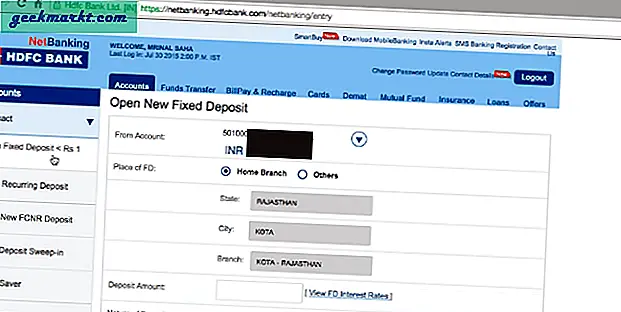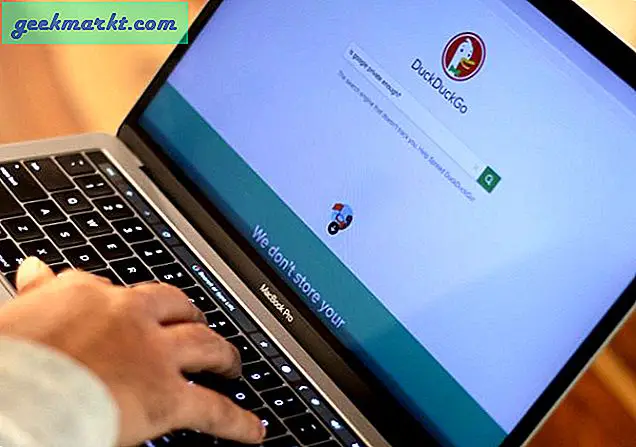ในขณะที่ ผลิตภัณฑ์ TP-Link เข้ากันได้กับ Alexaและ Google Assistant เรายังไม่สามารถใช้กับ Siri ได้ เข้าสู่ Homebridge; โหนดโอเพ่นซอร์สเซิร์ฟเวอร์ JS ที่รวมอุปกรณ์อัจฉริยะเข้ากับแอป Home เป็นเซิร์ฟเวอร์น้ำหนักเบาที่สามารถตั้งค่าบน Windows, macOS, Linux, Docker และแม้แต่บน Raspberry Pi zero ฉันมี Raspberry Pi 4 วางอยู่รอบ ๆ ดังนั้นฉันจะใช้มันแทน

สิ่งที่คุณต้องการ
- Raspberry Pi (ฉันใช้ Raspberry Pi 4)
- หลอด TP-Link (ฉันใช้ TP-Link LB100)
- Wi-Fi และอินเทอร์เน็ต
- iPhone (ใช้ iOS 13)
- HomePod (อุปกรณ์เสริม)
- จาระบีข้อศอกเล็กน้อย
ขั้นตอนที่ 1. ติดตั้ง Homebridge บน Raspberry Pi
ขั้นตอนแรกคือการทำให้เซิร์ฟเวอร์ Homebridge ทำงานบน Raspberry Pi ของคุณ มันจะทำหน้าที่เป็นสื่อกลางระหว่างหลอดไฟ TP-Link ที่เข้ากันไม่ได้กับ Home App
การติดตั้ง Homebridge นั้นค่อนข้างง่ายไปที่หน้า Github นี้และทำตามคำสั่งทีละขั้นตอนเพื่อติดตั้งบน Raspberry Pi ของคุณ เพียงแค่ตรวจสอบให้แน่ใจว่าคุณ ติดตั้ง Homebridge ด้วย UI X สนับสนุน. UI X เป็น GUI สำหรับเซิร์ฟเวอร์ Homebridge ที่ให้คุณตรวจสอบอุปกรณ์ติดตั้งปลั๊กอินและเปลี่ยนการตั้งค่า
ขั้นตอนที่ 2. เข้าถึงอินเทอร์เฟซ Homebridge
เมื่อคุณมีเซิร์ฟเวอร์ Homebridge และทำงานบน Raspberry Pi ของคุณแล้วคุณสามารถเข้าถึงได้จากอุปกรณ์ใดก็ได้บนเครือข่ายในบ้านของคุณ เปิด Terminal บน Raspberry Pi ของคุณและเรียกใช้คำสั่ง“ชื่อโฮสต์ -I" ถึง ค้นหาที่อยู่ IP ของคุณ. จดไว้ที่ใดที่หนึ่งเนื่องจากเป็นที่อยู่ของอินเทอร์เฟซเซิร์ฟเวอร์ Homebridge
ชื่อโฮสต์ -I

ตอนนี้ เปิดเว็บเบราว์เซอร์ บน Raspberry Pi ของคุณและป้อน http: // YOUR-IP-ADDRESS: 8080 / คุณควรเห็นหน้าเว็บที่มีอินเทอร์เฟซการเข้าสู่ระบบ การเข้าสู่ระบบและรหัสผ่านเริ่มต้นคือผู้ดูแลระบบและผู้ดูแลระบบตามลำดับซึ่งคุณสามารถเปลี่ยนได้ในภายหลัง
แทนที่ IP-ADDRESS ของคุณด้วยที่อยู่ IP ที่คุณดึงมาในขั้นตอนก่อนหน้า

ขั้นตอนที่ 3. ติดตั้งปลั๊กอิน TP-Link
เพื่อให้ Homebridge ตรวจพบอุปกรณ์ TP-Link ที่เชื่อมต่อกับเครือข่ายในบ้านเราจะ ติดตั้งปลั๊กอิน TP-Link. ปลั๊กอินนี้รองรับผลิตภัณฑ์สมาร์ทโฮม TP-Link ส่วนใหญ่รวมถึง LB100 แต่คุณสามารถไปที่หน้าเว็บเพื่อตรวจสอบว่าอุปกรณ์ของคุณรวมอยู่ในรายการหรือไม่
เปิด Homebridge Interface บนเว็บเบราว์เซอร์และ ไปที่ Plugins. พิมพ์ TP-Link และ คลิกติดตั้ง.

ตอนนี้เราจะ อัพเดตไฟล์ Config.JSON. คลิกแท็บ Config บนหน้าเว็บและ วางคำสั่งต่อไปนี้ ไปที่ Homebridge Config Editor ตามที่แสดงในภาพด้านล่างและ คลิกบันทึก.
"แพลตฟอร์ม": [{"platform": "TplinkSmarthome", "name": "TplinkSmarthome"}] เมื่อทำเสร็จแล้ว รีสตาร์ท Raspberry Pi ของคุณ และในขณะนั้นให้ทำตามขั้นตอนต่อไป

ขั้นตอนที่ 4. ติดตั้งแอป Kasa
ขณะนี้ Homebridge พร้อมแล้วเราเพียงแค่ต้องเพิ่มหลอดไฟ TP-Link เข้ากับเครือข่าย ในการดำเนินการนี้เราจะต้องกำหนดค่าอุปกรณ์โดยใช้แอป Kasa by TP-Link จัดการอุปกรณ์สมาร์ททั้งหมดที่ทำโดย TP-Link ติดตั้งแอป Kasa Smart บน iPhone ของคุณจาก App Store และลงชื่อเข้าใช้บัญชีของคุณ หากคุณไม่มีบัญชีคุณสามารถสร้างได้อย่างง่ายดายโดยการสมัคร

เมื่อคุณตั้งค่าบัญชีแล้ว เพิ่มหลอดไฟ TP-Link ในแอป โดยแตะปุ่ม + ที่ด้านขวาบน ป้อนหมายเลขรุ่นแตะไอคอนที่เกี่ยวข้องและ ทำตามคำแนะนำบนหน้าจอเพื่อตั้งค่าหลอดไฟบนเครือข่ายในบ้านของคุณ.

ตอนนี้อุปกรณ์ TP-Link ควรจะมองเห็นได้ในอินเทอร์เฟซ Homebridge เปิดอินเทอร์เฟซ Homebridge บน Raspberry Pi และ คลิกแท็บอุปกรณ์เสริม.

ขั้นตอนที่ 5. เพิ่ม Homebridge ไปที่ Home App
ตอนนี้เราจะเชื่อมต่อเซิร์ฟเวอร์ Homebridge ที่ทำงานบน Raspberry Pi กับแอป Home บน iPhone ของคุณ เปิดอินเทอร์เฟซ Homebridge บนเว็บเบราว์เซอร์คุณจะเห็นรหัส QR ในหน้าสถานะของเซิร์ฟเวอร์

เปิดแอพบ้านบน iPhone ของคุณแล้วแตะ เพิ่มอุปกรณ์เสริม. สแกนคิวอาร์โค้ด โดยชี้ไปที่แอพกล้องถ่ายรูปบน iPhone ของคุณ อาจแสดงคำเตือน“ Uncertified Accessory” แตะ“ เพิ่มต่อไป” เพื่อดำเนินการต่อ.

อุปกรณ์ TP-Link ของคุณควรจะแสดงบนแอพ Home โดยอัตโนมัติและคุณสามารถทำได้ง่ายๆ แตะไอคอนเพื่อหมุนเวียนพลังงาน และกดแบบยาวเพื่อแสดงการตั้งค่าเพิ่มเติม

คุณยังสามารถขอให้ Siri เปิดและปิดให้คุณได้ ให้มันลอง. “ เฮ้ Siri คุณช่วยเปิดหลอดไฟได้ไหม”

คำพูดสุดท้าย
นั่นคือทั้งหมดที่คุณต้องทำเพื่อควบคุมอุปกรณ์อัจฉริยะที่เข้ากันไม่ได้กับ Siri หากคุณประสบปัญหาใด ๆ ในขณะกำหนดค่าเซิร์ฟเวอร์ Homebridge หรือขณะติดตั้งปลั๊กอินคุณสามารถติดต่อฉันทาง Twitter และเราจะหาทางแก้ไขร่วมกันได้ คุณจะเชื่อมต่ออะไรกับ Homebridge และควบคุมด้วย Siri แจ้งให้เราทราบในความคิดเห็นด้านล่าง